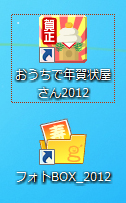(1)がくげいオンラインストアにアクセスします。
ページ左上にある「アカウント情報」の欄に、ご登録いただいている
メールアドレス・パスワードを入力して、[ログイン]をクリックします。
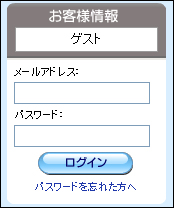
(2)ログインできたら、ページ右上にある[ご利用状況]をクリックします。
(3)ご購入いただいた商品の一覧が表示されます。
「おうちで年賀状屋さん2012 マイフォト版 for Win」の欄の[ダウンロード]ボタンをクリックします。
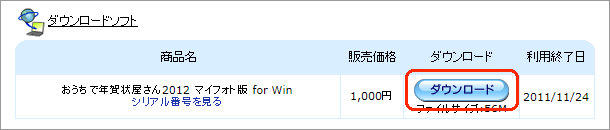
(4)保存先に指定した場所にファイルが作成されます。
[保存]ボタンをクリックします。
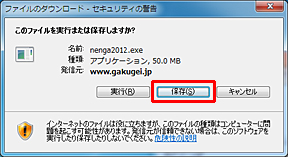
(5)「名前を付けて保存」ダイアログが表示されます。
わかりやすい場所(デスクトップなど)を指定して、[保存]をクリックします。
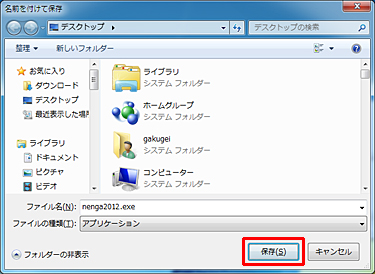
(5)保存した「nenga2012.exe」アイコンをダブルクリックします。
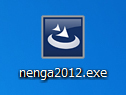
(6)インストールが始まります。[次へ]をクリックします。
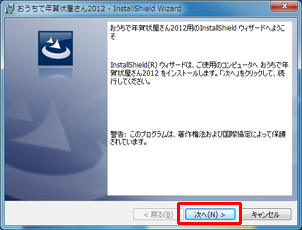
(7)シリアル番号を入力して[次へ]をクリックします。
※シリアル番号は、弊社からお送りしましたメールをご参照ください。
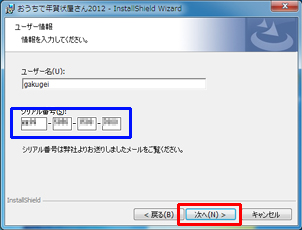
(8)インストール先の選択画面に切り替わります。
「おうちで年賀状屋さん2012のインストール先:」が
「C:\Program Files\Gakugei\」になっていることを確認して[次へ]をクリックします。

(9)[インストール]をクリックします。
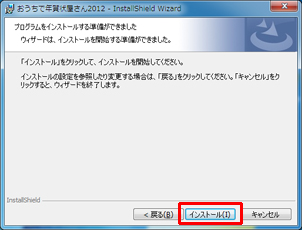
(10)ソフトのインストールが完了しました。
続いて、Adobe(R) AIR(R)のインストールに移りますので、[インストール]をクリックします。
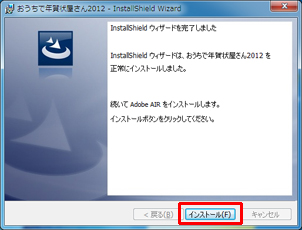
(11)Adobe(R) AIR(R)のインストール準備画面が開きます。
ご使用のOSによって、下記のように動作が変わります。
【Windows XP / Vista / 7 の場合】
→[インストールの開始]をクリックし、画面にしたがってインストールしてください。
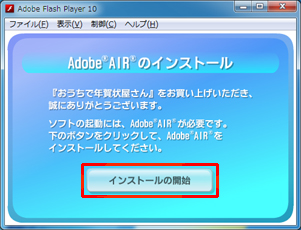
【Windows 2000 の場合】
→Adobe(R) AIR(R)をインストールする必要はありませんので、[インストールの完了]をクリックしてください。
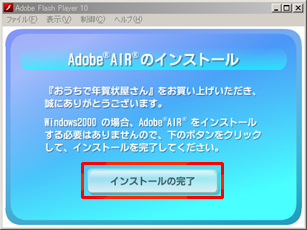
(12)デスクトップ画面に作成された「おうちで年賀状屋さん2012」アイコンをダブルクリックして、
正常にソフトが起動するかお確かめください。